Calcular y mostrar la humedad promedio
Este ejemplo demuestra cómo leer datos de un canal, analizar los datos y mostrar el resultado. En el ejemplo, modifica una de las plantillas de código proporcionadas por las aplicaciones MATLAB Analysis y MATLAB Visualizations. El ejemplo utiliza datos de ThingSpeak channel 12397, que recopila datos meteorológicos de una estación meteorológica basada en Arduino en Natick, MA.
Crear un script de análisis MATLAB a partir de código de plantilla
Para calcular el promedio de un conjunto de datos de un canal ThingSpeak, puede escribir un script MATLAB® utilizando una plantilla de código.
Vaya a la pestaña Aplicaciones en ThingSpeak y seleccione Análisis MATLAB. Haga clic en Nuevo, seleccione Calcular y muestre la humedad media y haga clic en Crear.
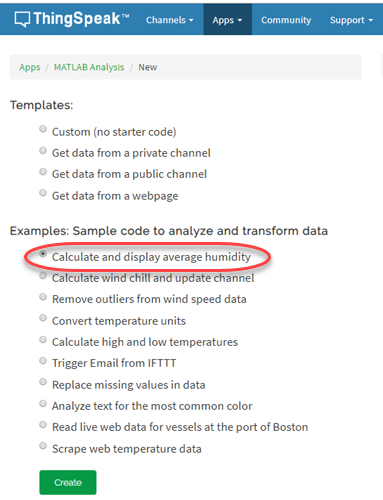
Analiza tus datos
El campo Código MATLAB está rellenado previamente con código para calcular y mostrar la humedad.
1) Establecer las variables para comunicarse con ThingSpeak. readChannelID es el ID del canal público que recopila datos de la estación meteorológica. humidityFieldID es el campo del canal que contiene los valores de humedad. Asigne un valor a readAPIkey solo si está leyendo datos de un canal privado. La estación meteorológica es pública, por lo que para este ejemplo no configure readAPIkey.
readChannelID = 12397;
humidityFieldID = 3;
readAPIKey = '';2) Lea los valores de humedad de los últimos 60 minutos usando la función thingSpeakRead .
humidity = thingSpeakRead(readChannelID,'Fields',humidityFieldID,'NumMinutes',60,'ReadKey',readAPIKey);
3) Calcular y mostrar la humedad promedio de los últimos 60 minutos.
avgHumidity = mean(humidity);
display(avgHumidity,'Average Humidity');17.8644
4) Ejecute su código haciendo clic en Guardar y ejecutar. El campo Salida muestra sus resultados.

Escribir datos en un canal
1) Almacene la humedad promedio calculada escribiéndola en un canal privado. Para crear un canal de ThingSpeak, vaya a la pestaña Canales y seleccione Mis canales. Haga clic en Nuevo canal. Seleccione la casilla de verificación correspondiente e ingrese estos valores de configuración de canal:
Nombre —
Average HumidityCampo 1 —
Humidity

Haga clic en Guardar canal.
2) En el campo Código MATLAB, configure las variables para escribir en su canal privado. Reemplace los valores dados para writeChannelID y writeAPIKey con sus valores. Puede encontrar el ID del canal y escribir la clave API en el panel Información del canal en el lado derecho de la página.
% Replace with the ID of the channel to write data to. writeChannelID = 17504; % Enter the write API key between the ''. writeAPIKey = '23ZLGOBBU9TWHG2H';
3) Escribe la humedad promedio en tu canal.
thingSpeakWrite(writeChannelID,avgHumidity,'writekey',writeAPIKey);4) Ejecute su código haciendo clic en Guardar y ejecutar. El gráfico de su canal ThingSpeak se completa con un único punto que representa la humedad promedio. Puede acceder a su canal haciendo clic en el enlace del canal en el panel Información del canal en el lado derecho de la página.
5) Haga clic en Guardar y ejecutar nuevamente después de unos minutos para actualizar su canal con otro punto de datos. Puede utilizar la aplicación TimeControl para ejecutar el código a intervalos regulares.

Calcular la desviación estándar
Puede agregar código a la plantilla para realizar análisis adicionales de los datos de humedad. Por ejemplo, la desviación estándar suele calcularse junto con la media. La desviación estándar es una medida de la variación de un conjunto de datos. Calcule y muestre la desviación estándar de la humedad durante los últimos 60 minutos. Esta sección no está incluida en la plantilla de código. Puedes incluirlo en tu código después de leer humidity del canal de la estación meteorológica.
stdHumidity = std(humidity);
display(stdHumidity,'Standard Deviation of Humidity')0.8602
Para mostrar los resultados actualizados con desviación estándar en el campo Salida, haga clic en Guardar y ejecutar nuevamente.